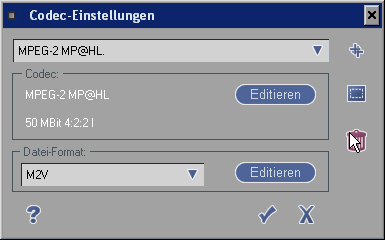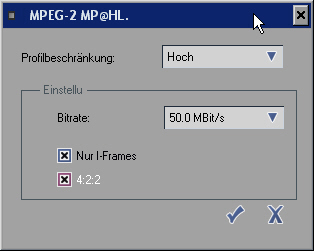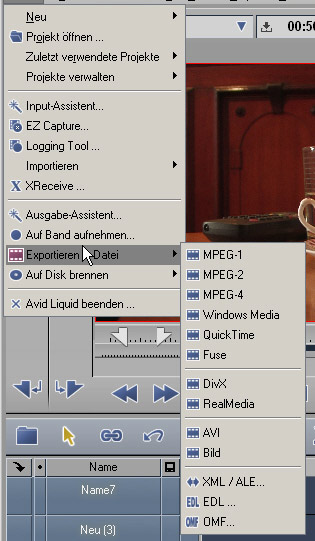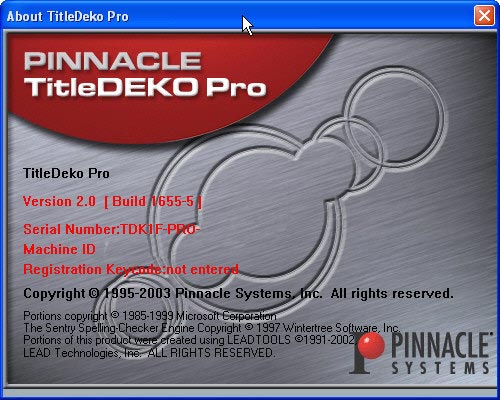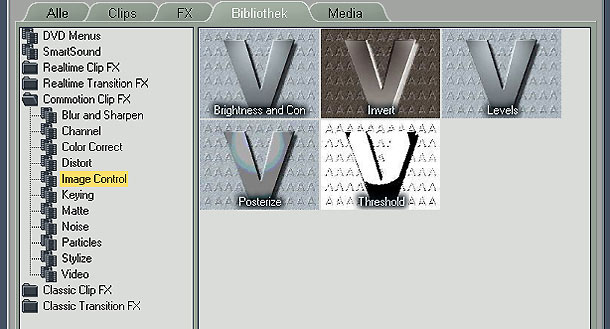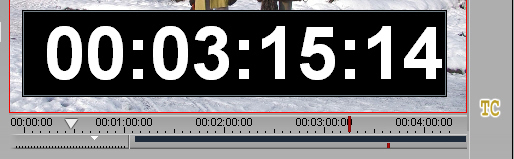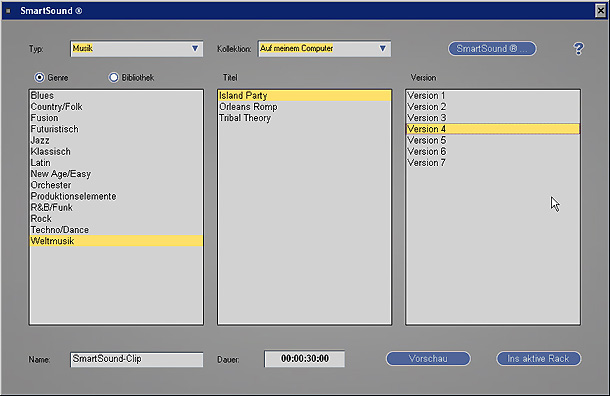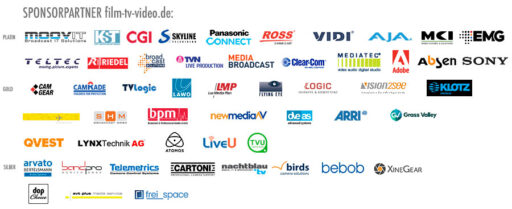Liquid 7: Flüssiger schneiden?
Die Editing-Software Liquid Edition heißt jetzt nur noch Liquid und die Version 7 ist die erste seit Avids Übernahme von Pinnacle. Avid Liquid 7 ist in einer Standard- und einer Pro-Version erhältlich, letztere umfasst zusätzlich zur Software eine Breakout-Box. www.film-tv-video.de hat die neue Software näher angeschaut – an der Hardware hat sich nämlich im Vergleich zur Vorversion nichts geändert. (Die PDF-Version im Drucklayout (4 Din-A4-Seiten, 770 kB) enthält zusätzliche Infos zum Thema Installation, sie steht am Textende zum Download bereit.)
Schon auf den ersten Blick verrät die Software-Oberfläche von Liquid 7, dass mit der neuen Version auch Edel-Amateuren die Profi-Software Liquid schmackhaft gemacht werden soll. Für alle, die vom Consumer-NLE-System »Pinnacle Studio« zu Liquid wechseln, gibt es auf der rechten Seite der Titelleiste – vom normalen Menü auch optisch abgehoben – die Punkte »Aufnahme«, »Bearbeiten« und »Ausgabe«. Sie dienen zum schnelleren Zurechtfinden und bieten den schnellen Zugriff auf die wichtigsten Funktionen. Außerdem lässt sich beim Öffnen der Liquid-Timeline das Layout dem von »Studio« angleichen: Auch das erleichtert ganz sicher dem einen oder anderen den Umstieg.
Avid hat aber bei der Produktpositionierung auch in Richtung der Profis gezielt: Funktionen, die früher nur in der teureren Broadcast-Version von Liquid enthalten waren, gehören jetzt zum Standard-Lieferumfang. So etwa: Unterstützung von MXF, P2 und XDCAM sowie erweiterte Codecs, die jetzt unter anderem auch die MPEG-Ausgabe mit I-frames in 4:2:2 mit bis zu 50 Mbps erlauben.
Quellmaterial in den Formaten
Gestolpert sind die Tester beim Export ins Windows Media Format WMV. Während sich Timelines im Format 1280 x 720 problemlos rendern ließen, blieb Liquid bei Exportversuchen einer 1440 x 1080 Timeline einfach stur und erzeugte nur 0-Byte-Dateien. Das Problem ließ sich jedoch durch die Installation von Windows Media 10 beheben.
Bei den meisten Anwendern von Liquid wird das Ursprungsmaterial in DV oder in einer der beiden HDV-Varianten vorliegen. HDV stellt aufgrund seiner längeren
Für den Trimm-Test mit HDV-2-Material, also 1080-Zeilen-Video, spendierten die Tester dem Rechner noch 1 GB RAM extra. Damit lag die verwendete Maschine zwar in puncto Prozessor unter den Mindestanforderungen, aber dennoch gab es nur leichte Zeitverzögerungen, die durchaus erträglich waren. Alles in allem überraschte die Performance sehr positiv: Der verwendete HDV-Codec erlaubt flottes Arbeiten, die Software schluckt nicht unnötig Leistung.
Grundsätzlich gilt natürlich: Je mehr Rechenleistung verfügbar ist, umso besser. Trimmt man übrigens direkt in der Timeline, geht die Arbeit zügiger vonstatten. Dabei sind die Funktionen »Löschen bis zum nächsten/vorigen Edit« sehr hilfreich und sollten zum schnellen Zugriff auf die Funktionsleiste gelegt werden. So ist auch mit etwas unterdimensionierten Rechnern ein zügiges Arbeiten in HDV möglich – mit relativ geringen Komfort-Einbußen.
Lob verdient die neue Möglichkeit zur Vollbilddarstellung des Videobilds auf dem PC-Monitor. Sie wird durch Doppelklicken auf den Source- oder Master-Monitor aktiviert und funktioniert auch bei Ein-Monitor-Lösungen, also etwa beim Editing mit einem Laptop. Sind zwei PC-Monitore vorhanden, kann außerdem der Live-Ausgang auf den »VGA Second Head« gelegt werden. Hierzu muss die Grafikkarte allerdings auf »Desktop-Clonen« gestellt sein. Wer keinen HD-Monitor besitzt und auch keine Pro-Box hat, die das Videosignal down-konvertiert, wird dieses Feature sehr zu schätzen wissen.
Eine weitere Neuerung, die besonders Laptop-Nutzer erfreuen wird, ist die Möglichkeit, anstatt des Source-Viewers ein kleines Projektfenster zu öffnen und so auch mit nur einem Monitor die volle Breite für die Timeline und gleichzeitig das Projekt zur Verfügung zu haben.
Der Wunsch vieler Anwender nach einer separaten Timecode-Anzeige ist mit Liquid 7 in Form eines skalier- und verschiebbaren Fensters in Erfüllung gegangen. Zur Einblendung ins Ausgangssignal hat es aber leider nicht gereicht, hierzu muss ein Plug-In verwendet werden, das nicht im Lieferumfang enthalten ist.
Mit der neuen Software-Version sind auch wieder viele Effekte hinzugekommen, zwei davon sollen besonders erwähnt werden: der RT-Stabilizer für die nachträgliche Stabilisierung wackliger Aufnahmen und der RT-Timewarp für Warping-Effekte. Letzterer ist nur in der linearen Version echtzeitfähig, denn Echtzeit-Verarbeitung benötigt immer hohe Rechner-Power oder einfache Algorithmen, die dann meist in der Qualität nicht optimal sind. Das gilt auch bei der Down-Konvertierung von HDV-Clips zu DV, wenn sie durch die Skalierung in den Clip-Eigenschaften vorgenommen wird. Dann ist zwar eine Vorschau ohne Rendern möglich, aber das Signal ist weich und flau. Das bleibt auch so, wenn zur Ausgabe dann gerendert wird. Wählt man jedoch gleich den nicht echtzeitfähigen 2D-Classic-Editor zum Verkleinern der Clips oder einer ganzen Sequenz, ist die erreichte Qualität deutlich höher.
Nicht nur beim Bild, auch im Tonbereich gibt es Neuerungen. Besonders erwähnenswert: die Smart-Sound-Unterstützung. Damit kann einfach und schnell Musik verschiedener Stilrichtungen zusammengestellt, angepasst und in das Projekt eingefügt werden. Die im Lieferumfang enthaltenen Titel sind natürlich begrenzt und nicht unbedingt für den anspruchsvollen Profi gedacht, aber um ein paar Musikakzente zu setzen, ist das Ganze durchaus in Ordnung. Die Clips können vom Programm in jeder beliebigen Länge »komponiert« werden, sie haben dennoch immer einen richtigen Anfang und — außer bei Klassik — oft auch ein ganz ordentliches Ende. Tipp: Durch leichtes Nachtrimmen können unrhythmische Enden verbessert werden.
In jedem Falle sollte die Wiedergabe der normalen Audiospuren des geschnittenen Films deaktiviert werden, bevor man einen Smart-Sound-Clip auf die Timeline legt, sonst versucht das Programm die Musik auch noch auf Schnitt zu »komponieren« und das geht ziemlich schief. Also: Normale Tonspuren ausschalten, Smart-Sound positionieren, und erst dann die anderen Spuren wieder zuschalten. Die bei der Auswahl hilfreiche »Vorschau«, die besser »Vorhören« heißen sollte, hat im Test leider nicht funktioniert.
Fazit
Liquid 7 kann deutlich mehr als die Vorgänger-Version und es ist erstaunlich, wie Avid die Spannweite des Programms mit Funktionen sowohl für die Amateur-Liga und solchen für Profis deutlich verbreitert hat — und das zu einem akzeptablen Preis von rund 550 Euro für Liquid 7 und rund 1.110 Euro für die Pro-Version mit Breakout-Box (jeweils inklusive Mehrwertsteuer).
Downloads zum Artikel: